如何设置D-Link云路由的操作教程
如何设置D-Link云路由的操作教程
一提到云,很多非IT人都觉得云雾缭绕,普遍的反应是,云是IT技术大拿的玩物,离家庭用户太遥远。但云已经静静的飘到了我们的身边,悄悄地改变着我们的生活,例如云路由、云监控、云存储等各种概念接踵而来。
今天我们就以D-Link DIR-605L无线路由器为例介绍一下云路由的应用。
一、 云路由介绍
“云路由”D-Link DIR-605L改变了传统路由器仅能上网的功能模式,它首创了智能终端设备远程管理功能,用户可以通过智能手机、iPad等随时随地获得网络入侵者通知、新登入者通知等防蹭网警示,随时将那些侵犯你网络的家伙“踢”出去,真正做到“我的网络我做主”。

DIR-605L用先进的“云服务”随时随地管理家庭网络。此外,它的云关怀功能营造健康的上网环境,家长们再也不用担心家中未成年的子女浏览非法网站或沉溺网络不能自拔问题,云路由与智能终端产品绑定后,用户可随时随地通过手机或平板电脑获取上网浏览记录,可随时切断上网连接。
简单概括上图:云路由可以像普通无线路由器一样为台式机、笔记本以及手机用户提供有机及无线上网功能;并且允许PC机、安卓手机以及苹果手机通过internet对其进行管理。
D-Link DIR-605L参数
WAN口数量:1个;支持PPPOE、动态IP、静态IP等多种接入方式。
LAN口数量:4个;用户在使用无线网络的同时也可以使用有线的方式进行连接,以实现有线网络与无线网络的通信。
无线传输率:300Mbps ;这无疑是此款路由的一个重要参数,300Mbps高速无线网络环境,为用户带来高速上网,在线游戏,高清视频等爽的网络体验。
天线增益: 5dbi;信号更强。
支持Qos限制:根据不同用户上网需求,合理分配每台电脑的上网带宽,避免个别用户使用BT、迅雷等P2P软件,过度抢占带宽资源,影响其它用户正常的网络使用。
支持无线桥接:实现两台或多台无线路由器之间的无线连接,轻松扩展无线网络的覆盖范围,满足大范围无线覆盖的应用需求。
支持VPN:VPN称之为虚拟局域网,指的是在公用网络上建立专用网络的技术,用户可能通过VPN技术在外网连接到内网中的机器上。
支持WPS:配合具有WPS功能的无线网卡使用时,只需分别按下无线路由器和网卡上的快速安全按钮,即可完成比传统WEP加密更安全的WPA2级别的无线安全连接,无线网络更安全、设置更快捷。
二 、D-Link DIR-605L 云路由基本设置
D-Link DIR-605L云路由设置非常简单,就是在普通无线路由器设置的基础上增加了注册过程,即将D-Link DIR-605L路由器注册到mydilnk云端,使其成为云中的一个路由器,以实现通过Internet对其的管理。
1、 D-Link DIR-605L路由器的硬件连接:

首先,接通电源,将设备自带的电源适配器一端插入路由器的电源孔,一端插入电源插座。
然后,连接WAN口线,我们需要将Modem或者是小区宽带的网线连接到路由器的Internet口上。
再次,连接LAN口线,再利用一根网线,一端连接在路由器的任意一个LAN口上,另一端连接电脑(台式机、笔记本都可以)。
温馨提示:当电源接通后,可以看到面板上的电源指示灯、Internet指示灯以及对应的LAN口指示灯会亮起。
2、 路由器的基本设置
首先,计算机IP地址设置。
在此我们以Windows XP系统为例。右击桌面上的“网上邻居”,打开属性,如下图所示:

再右击“本地连接”,打开属性,如下图所示:
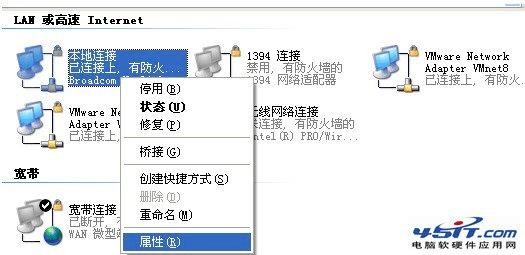
在常规选项卡中选择“Internet协议(TCP/IP)”点击“属性”,选择“自动获得IP地址”和“自动获得DNS服务器地址”即可。如下图所示:
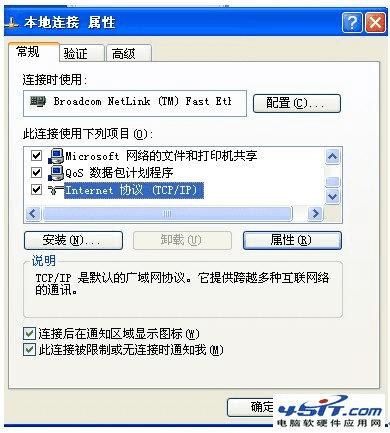
温馨提示:路由器默认开启DHCP功能,只要以上设置正常,那么,此计算机会自动通过此路由器得到IP地址等参数。如图所示:
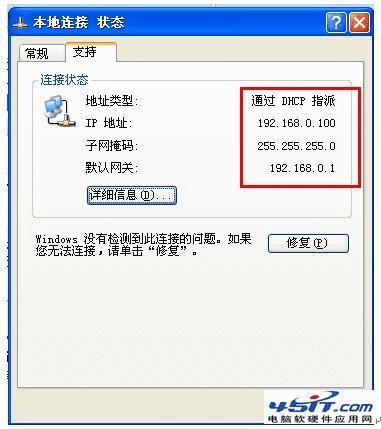
此计算机已经成功的从路由器(192.168.0.1)上获得192.168.0.100这个IP地址。
其次,登录到路由器的管理界面。
打开浏览器,在此以IE为例,在地址栏中输入:http://192.168.0.1,即可登录到路由器的管理界面,对路由器进行各项配置,如下图所示:
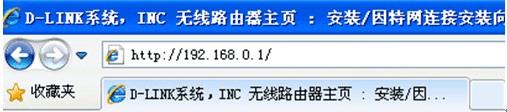
再次,进行WAN口,即Internet口的设置。
此步骤主要是设置用户当前的上网类型,一般分为PPPoE、动态IP、静态IP、PPTP、L2TP等。家庭用户大多数使用的是ADSL或者是小区宽带对应的是PPPoE。因为我是在公司里做的实验,我们公司使用的是静态IP方式上网。用户在此不用过多担心自己使用的到底是哪种上网方式,因为智能的路由器会自动侦测用户的上网类型,如下图所示:

稍等片刻之后,就可以看到如下所示:
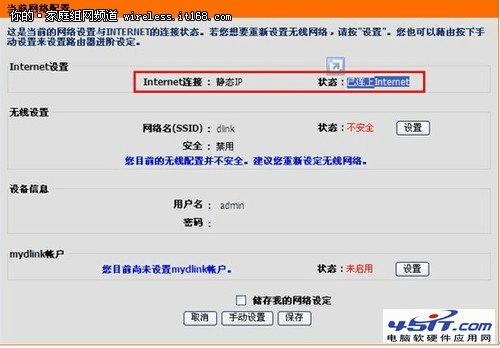
在这个图中,可以看到路由器已经成功侦测出我当前的上网类型是静态IP,已经成功连接到internet。
如果是家庭ADSL或小区宽带用户,这里会弹出PPPoE的设置界面,如下图所示:

注意:如果用户不慎丢失了用户名和密码,则可以咨询宽带接入商。